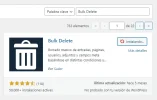Negan
Delta
Verificado por Whatsapp
¡Usuario popular!
¡Usuario con pocos negocios! ¡Utiliza siempre saldo de Forobeta!
Antes de comenzar con la Guía, quiero mencionar que es un tutorial exclusivo de Forobeta, ya que esto que voy a enseñar, lo he aprendido por mi cuenta, buscando soluciones a problemas que me han surgido (de esos que no te enseñan en los cursos) así que espero que les pueda ayudar un montón y puedan ahorrar tiempo. Ya que como bien dicen, el tiempo es dinero.
Por lo cual, como no esta sacado de ningún video, blog ni curso (algunos plugins ni siquiera tienen tutoriales en youtube), si desean mas información, puedes preguntar y comentar sobre alguna actividad que realices en Wordpress, y te ayudare a encontrar la solución para que puedas ahorrar tiempo. Además que puede ayudar a otros usuarios con tu mismo problema.
-----------------------------------------------------
Saludos, esta guía les va a servir a que puedan ahorrar mucho tiempo en WordPress, ya que ¿para que tardar horas realizando acciones manuales, cuando una opción o un plugin puede hacerlo en menos de 1 minuto?
Les traigo varios hacks o trucos en Wordpress, estos son de gran ayuda no solo para los Nicheros, sino también para quienes realizan webs automáticas, Blogueros, Consultores SEO y hasta Ecommerces.
Aquí Veremos los siguientes Temas:
(puedes usar Control + F y puedes buscar el Truco que necesitas, en caso de que no quieras leer todo o si quieres implementarlo y solo buscas el paso a paso)
Hack #1: Eliminar todas las Entradas/Paginas en 1 Segundo
Hack #2 : Eliminar todos los comentarios de Spam en 1 segundo
Hack #3: Enlaces Internos Automáticos
Hack #4: Mover o Quitar Categoría de todos los post
Hack #5: Cambiar el tamaño de las Miniaturas a Todos los Artículos
Hack #6: Secretos y Ventajas de Google Site Kit
Hack #7: Monitorear y Auditar Enlaces Rotos (En Automático)
Hack #8: Identificar Thin Content + Otros Usos
--------------------------------------------------------
Hack #1: Eliminar todas las Entradas/Paginas en 1 Segundo
Si tienes webs muy grandes o webs automáticas y te toca realizar ciertas pruebas antes de publicar el contenido en Google. Hay veces en las cuales las pruebas o experimentos no salen como pensábamos y toca hacerlos de nuevo o incluso varias veces.
Entonces sabrás el fastidio y el coñazo que es eliminar tooodos los artículos usando la tediosa y tardada forma de "Mover a la Papelera" y luego de vaciar la papelera.
Para poder borrar absolutamente todos los artículos en 1 segundo, tenemos 2 formas de hacerlo, una directa y otra mas organizada. Veamos como hacerlo.
1 - Forma Organizada
Para hacer esto lo que haremos es ir al apartado de Plugins y luego darle click en "Añadir Nuevo".

Luego en la siguiente casilla (1) buscamos un plugin el cual se llama "Bulk Delete", importante que sea el señalado en la imagen de abajo, y al final le daremos en "Instalar Ahora" (2)

Y luego damos click en el botón azul que dice "Activar".

Al haberlo hecho, nos habrá dirigido a la sección de Plugins.
Ahora lo que haremos es buscar el Plugin en el menú lateral de Wordpress, al encontrar el texto que dice "Bulk WP" daremos click, en caso de que queramos borrar las entradas.

Si buscas borrar otros elementos como Paginas o Usuarios, puedes posar la flechita y te aparecerán las diversas opciones.

Al haber entrado en las opciones del Plugin, te saldrá un Aviso, así que te recuerdo que lo ideal es que antes de hacer cualquier cambio, debes hacer y/o tener un Backup/Respaldo de tu sitio web.
Esto puedes hacerlo con un Plugin que se llama "All In One WP Migration"
NOTA: NO ME HAGO RESPONSABLE SI ELIMINAS CONTENIDO IMPORTANTE SIN HABER REALIZADO UN RESPALDO PREVIO.

Una vez hecho las advertencias, continuamos.
Para eliminar todas las entradas/artículos, tenemos las siguientes opciones:
-Borrar las entradas publicadas
-Borrar las entradas programadas
-Borrar las entradas en borrador
-Borrar las entradas pendientes
-Borrar las entradas privadas
Vas a seleccionar la opción que mas te interesa (1) , y por ultimo IMPORTANTE debes de seleccionar si deseas que todas las Entradas Borradas se vayan a la Papelera o si quieres Borrarlas y Eliminarlas de Manera Definitiva y Permanente. (2)

NOTA: Si cuentas con Webs Gigantes con 80 mil urls, puedes configurarlo de una manera mas progresiva con la opción que dice "Eliminar solamente las primeras _ posts"
Luego coloca una cantidad razonable (como 2 mil urls o 1.5 mil urls) y repetir el proceso, o puedes ser un Vikingo y arriesgarte a borrar todas del tirón. Es tu decisión.
Por ultimo, damos click al botón azul que dice "Bulk Delete (Eliminar de forma masiva)" para proceder a borrar todas las entradas.

Si tienes ojo de halcón, te habrás dado cuenta que este plugin incluye otras opciones bastante interesantes, pero aun nos quedan 7 trucos mas y no quiero extender el tutorial mas de lo necesario (ya habiendo una segunda parte). Pero puedes adentrarte y explorarlas haciendo prueba y error. (bajo tu propio riesgo)
2 - Forma Directa
Si te la suda un poco y no buscas borrar de manera organizada, si no ir a por saco y sin miedo a los riesgos.
Lo que harás es buscar el Plugin que se llama "Delete All Posts".

Luego ve a las entradas, das click al botón que dice "Clear Todas las Entradas". Y eso es todo.

Nota: Haz un respaldo.
Hack #2 : Eliminar todos los comentarios de Spam en 1 segundo
Para hacer esto lo que haremos es ir al apartado de Plugins y luego darle click en "Añadir Nuevo".

Luego en la siguiente casilla (1) buscamos un plugin el cual se llama "Delete All Comments of wordpress", importante que sea el señalado en la imagen de abajo y al final le daremos en "Instalar Ahora" (2)

Y luego damos click en el botón azul que dice "Activar".

Al haberlo hecho, nos saldrá este aviso. Le damos en "Saltar".

Al hacerlo nos dirigirá el panel del Plugin.

Aunque después para encontrarlo, lo que haremos es buscar el Plugin en el menú lateral de Wordpress, Buscaremos en la sección que dice "Herramientas" y posaremos la flechita SIN HACER CLICK, y nos aparecerán las siguientes opciones...
Le daremos click a la opción que dice "Delete Comments"

Y eso nos dirigirá al siguiente panel, con las siguientes opciones:
- All Comments (Todos los Comentarios)
- Comments in moderation (Comentarios que necesitan Moderación, es decir ser Aprobados manualmente)
- Comments approved (Comentarios Aprobados y Públicos)
- Comments in Spam (Comentarios en la Sección de Spam)
- Comments in Trash (Comentarios en la Papelera)

Si no tienes comentarios, no te dejara seleccionar ninguna opción. Como se puede ver en la imagen de arriba, todas las opciones están bloqueadas.
Pero si tenemos comentarios, nos permitirá seleccionar las opciones en las cuales tengamos comentarios. Por ejemplo, como podemos observar en la capture de abajo, solo tengo un comentario Spam, así que me deja seleccionar la opción de comentarios Spam, mientras que las otras opciones siguen bloqueadas.

Luego selecciona la opción que deseas, aunque casi la única que usaremos es la de "Spam" (1)
Para finalizar daremos click al botón azul que dice "Delete Now" (2)

Al finalizar les saldrá este aviso, donde te dicen si quieres donar, para quitarlo dan click fuera del aviso o refrescan la pagina.

Hack #3: Enlaces Internos Automáticos
Para aquellos que tenemos Webs Automáticas Gigantes o Si cuentan webs muy grandes, sabrán que es imposible de crear enlaces internos para todos los artículos.
Eso por suerte ya no será un problema, ya que vamos a ver como crear enlaces internos que son realmente automáticos y nos ayude a no tener o minimizar las paginas huérfanas.
He visto que andan enseñando como hacer esto, de una manera muy distinta (por no insultar) ya que te enseñan a usar un plugin llamado "Internal Link Juicer" que a primera vista de automático no tiene nada y para lo que de verdad queremos hacer, que es crear enlaces internos automáticos y sin apenas tocar botones, pues esta opción queda descartada.
Para hacer esto usaremos 1 plugin, pero como ando de buenas, te enseñare a hacer esto mismo con otro plugin en caso de que seas quisquilloso con el diseño (como yo), y no te guste como se ve el primer plugin.
Basta de tanta charla y vayamos al asunto.
Lo primero que haremos es agregar el plugin que se llama "Related Post Thumbnails"

Instalamos y Activamos, como hemos visto en las anteriores imágenes.
Y luego lo buscamos en el Menú Lateral de Wordpress, buscamos la opción que dice "Related Posts" y le damos click

Al hacerlo, nos aparece este panel

Entonces seleccionamos las siguientes opciones...
Es importante que las tengan como yo para resultados óptimos.
Nota: No explicare de que trata cada una, para que no se alargue el tutorial, pero si tienen preguntas, pueden dejarla en un comentario o escribirme al privado.


Ahora explicare algunas cosillas:
-Mobile view: Pueden darle marcar la casilla que dice "Hide on mobile devices" si quieren ocultar los enlaces internos para los teléfonos/móviles.
-Sort by: Importante que este la opción "Aleatorio" ya que eso nos permitirá que queden enlazados un 99% o 100% de todos los artículos
-Texto superior: Aquí es imperioso que este dentro de la etiqueta H3 o H4, ya que eso dará tamaño a las letras, y allí pueden colocar el texto que deseen. Pero les recomiendo que usen los siguientes...
+ Artículos Recomendados
+ Artículos Interesantes
+ Contenido Relacionado (en caso de que sea un micronicho)
+ Te puede Interesar...
+ Mas Contenido Interesante
-Number of posts to display: Aquí colocan la cantidad de Artículos que aparecerán al final. El diseño varia mucho según el tipo de Theme o Plantilla que tengan. Aquí pueden probar cual se adapta mejor. Por lo general tengo que aparezcan 4.
Si la web es muy grande y no quieren perder tiempo optimizando paginas huérfanas, coloquen el numero 8.
Por ultimo para guardar los cambios le daremos al botón azul que dice "Save Settings"

Ahora nos vamos a configurar el diseño de como aparecerán los Artículos Relacionados, para hacer esto damos click a la pestaña que dice "Style Options"

Y aquí les dejo mi configuración personal, pueden usarla o pueden experimentar por su cuenta. Al final darle al boton azul que dice "Save Settings" (se que es obvio, pero lo digo por si a alguno no termina de entenderlo o se le olvida)


Bien, en caso de que hayan probado y no les haya gustado como lucen los artículos recomendados dentro de tu web, y buscas algo diferente o mas rollo "nichero" tipo clusters y demás, entonces usaremos este otro Plugin.
No me extenderé mucho ya que esta completamente en ingles, y no voy a traducir todas las opciones. Dejare como lo tengo configurado para que ustedes copien el diseño mas bonito que tiene y ya pueden experimentar a su gusto si así lo desean.
Vamos a agregar el plugin que se llama "Contextual Related Posts"

Instalamos y Activamos, como hemos visto en las anteriores imágenes.
Y luego lo buscamos en el Menú Lateral de Wordpress, buscamos la opción que dice "Ajustes", posaremos la flechita SIN HACER CLICK, y nos aparecerán las siguientes opciones... y seleccionaremos la que opción que dice "Related Posts"

Al hacerlo, nos aparece este panel

Entonces dejamos las siguientes opciones si queremos que aparezcan en las paginas también, si solo queremos que aparezcan en las entradas/artículos, desmarcamos la opción que dice "pages" y dejamos solo la que dice "posts"

Una vez seleccionado, damos click al botón azul que dice "Save Changes" para guardar los cambios.

Ahora para personalizar el diseño, damos click a la pestaña que dice "Styles"

Y seleccionamos la opción que dice "Masonry"

Ahora para finalizar, damos click al botón azul que dice "Save Changes" para guardar todos los cambios...

NOTA: Hay varios themes que incluyen esta opción por defecto, pero son muy limitadas, y solo enlazan a los posts mas recientes. Si trabajan con plantillas como Generatepress, entonces este truco les viene como anillo al dedo.
Hack #4: Mover o Quitar Categoría de todos los post
Bueno señores, si buscan eliminar una categoría, pero antes mover todos esos artículos a otra categoría o que todos los artículos de una categoría aparezcan en otra categoría al mismo tiempo, sabrán que es complicado hacerlo manualmente y meramente imposible si hablamos de webs con miles o decenas de miles de artículos. Incluso usando la opción de "Acciones en lote" (de la cual hablo a detalle en el próximo tutorial)
Bueno, lo primero que vamos a hacer haremos es buscar un plugin que se llama "Bulk Move"

Instalamos y Activamos, como siempre (visto en las imágenes anteriores)
Al activarlo, nos manda a la sección de Plugins instalados, así que toca buscarlo en el Menú Lateral de Wordpress, Buscaremos en la sección que dice "Herramientas" y posaremos la flechita SIN HACER CLICK, y nos aparecerán las siguientes opciones... y Damos click a la opción que dice "Bulk Move"

Una vez hayamos dado click, nos aparecerá este Panel

Entonces seleccionaremos la opción que mas se adecue a lo que queremos hacer.
Si buscamos eliminar la única categoría de unos artículos, seleccionamos la opción que dice "Eliminar Categoría", aunque debes tomar en cuenta que al hacer esto esos artículos formaran parte de una Categoría por defecto llamada "Uncategorized".
También aparece una opción que dice "Si la entrada contiene otras categorías, entonces..."
Aquí lo que hará es que si por ejemplo un articulo de Galletas pertenece a 3 categorías (Galletas), (Postres) y (Casero).
Si tenemos seleccionada la opción que dice "Elimínalas", lo que sucederá es que el articulo será borrado de las 3 categorías y pasara a pertenecer a (Uncategorized).
Si tenemos seleccionada la opción que dice "No las elimines", lo que sucederá es que el articulo será borrado de la categoría que has seleccionado (Galletas) y seguirá perteneciendo a las otras 2 categorías (Postres) y (Casero).
Ahora bien, en caso de que solo queramos Mover todos los artículos de una Categoría a otra (sin Borrar la categoría en si)
Daremos click a la casilla que dice "Eliminar Categoría" y se mostraran todas las categorías y el numero de artículos que contiene.
Seleccionas la Categoría, en este caso vamos a pasar los artículos de la Categoría (Galletas) a la Categoría (Postres)
Aquí la opción que dice "Si la entrada contiene otras categorías, entonces..." es clave. PRESTEN ATENCION
Si tenemos seleccionada la opción que dice "Elimínalas", lo que sucederá es que el articulo será borrado de la categoría (Galletas) y solo va a pertenecer a la categoría (Postres)
Peeero, Si tenemos seleccionada la opción que dice "No las elimines", lo que sucederá entonces es que el articulo será va a pertenecer y formar parte de ambas categorías que has seleccionado (Galletas) y (Postres).
NOTA: En caso de que se te haya hecho un poco confuso o no lo has terminado de entender al 100%, puedes preguntar o dejar tus dudas en las respuestas de este tema.
Por lo cual, como no esta sacado de ningún video, blog ni curso (algunos plugins ni siquiera tienen tutoriales en youtube), si desean mas información, puedes preguntar y comentar sobre alguna actividad que realices en Wordpress, y te ayudare a encontrar la solución para que puedas ahorrar tiempo. Además que puede ayudar a otros usuarios con tu mismo problema.
-----------------------------------------------------
Saludos, esta guía les va a servir a que puedan ahorrar mucho tiempo en WordPress, ya que ¿para que tardar horas realizando acciones manuales, cuando una opción o un plugin puede hacerlo en menos de 1 minuto?
Les traigo varios hacks o trucos en Wordpress, estos son de gran ayuda no solo para los Nicheros, sino también para quienes realizan webs automáticas, Blogueros, Consultores SEO y hasta Ecommerces.
Aquí Veremos los siguientes Temas:
(puedes usar Control + F y puedes buscar el Truco que necesitas, en caso de que no quieras leer todo o si quieres implementarlo y solo buscas el paso a paso)
Hack #1: Eliminar todas las Entradas/Paginas en 1 Segundo
Hack #2 : Eliminar todos los comentarios de Spam en 1 segundo
Hack #3: Enlaces Internos Automáticos
Hack #4: Mover o Quitar Categoría de todos los post
Hack #5: Cambiar el tamaño de las Miniaturas a Todos los Artículos
Hack #6: Secretos y Ventajas de Google Site Kit
Hack #7: Monitorear y Auditar Enlaces Rotos (En Automático)
Hack #8: Identificar Thin Content + Otros Usos
--------------------------------------------------------
Hack #1: Eliminar todas las Entradas/Paginas en 1 Segundo
Si tienes webs muy grandes o webs automáticas y te toca realizar ciertas pruebas antes de publicar el contenido en Google. Hay veces en las cuales las pruebas o experimentos no salen como pensábamos y toca hacerlos de nuevo o incluso varias veces.
Entonces sabrás el fastidio y el coñazo que es eliminar tooodos los artículos usando la tediosa y tardada forma de "Mover a la Papelera" y luego de vaciar la papelera.
Para poder borrar absolutamente todos los artículos en 1 segundo, tenemos 2 formas de hacerlo, una directa y otra mas organizada. Veamos como hacerlo.
1 - Forma Organizada
Para hacer esto lo que haremos es ir al apartado de Plugins y luego darle click en "Añadir Nuevo".
Luego en la siguiente casilla (1) buscamos un plugin el cual se llama "Bulk Delete", importante que sea el señalado en la imagen de abajo, y al final le daremos en "Instalar Ahora" (2)
Y luego damos click en el botón azul que dice "Activar".
Al haberlo hecho, nos habrá dirigido a la sección de Plugins.
Ahora lo que haremos es buscar el Plugin en el menú lateral de Wordpress, al encontrar el texto que dice "Bulk WP" daremos click, en caso de que queramos borrar las entradas.
Si buscas borrar otros elementos como Paginas o Usuarios, puedes posar la flechita y te aparecerán las diversas opciones.
Al haber entrado en las opciones del Plugin, te saldrá un Aviso, así que te recuerdo que lo ideal es que antes de hacer cualquier cambio, debes hacer y/o tener un Backup/Respaldo de tu sitio web.
Esto puedes hacerlo con un Plugin que se llama "All In One WP Migration"
NOTA: NO ME HAGO RESPONSABLE SI ELIMINAS CONTENIDO IMPORTANTE SIN HABER REALIZADO UN RESPALDO PREVIO.
Una vez hecho las advertencias, continuamos.
Para eliminar todas las entradas/artículos, tenemos las siguientes opciones:
-Borrar las entradas publicadas
-Borrar las entradas programadas
-Borrar las entradas en borrador
-Borrar las entradas pendientes
-Borrar las entradas privadas
Vas a seleccionar la opción que mas te interesa (1) , y por ultimo IMPORTANTE debes de seleccionar si deseas que todas las Entradas Borradas se vayan a la Papelera o si quieres Borrarlas y Eliminarlas de Manera Definitiva y Permanente. (2)
NOTA: Si cuentas con Webs Gigantes con 80 mil urls, puedes configurarlo de una manera mas progresiva con la opción que dice "Eliminar solamente las primeras _ posts"
Luego coloca una cantidad razonable (como 2 mil urls o 1.5 mil urls) y repetir el proceso, o puedes ser un Vikingo y arriesgarte a borrar todas del tirón. Es tu decisión.
Por ultimo, damos click al botón azul que dice "Bulk Delete (Eliminar de forma masiva)" para proceder a borrar todas las entradas.
Si tienes ojo de halcón, te habrás dado cuenta que este plugin incluye otras opciones bastante interesantes, pero aun nos quedan 7 trucos mas y no quiero extender el tutorial mas de lo necesario (ya habiendo una segunda parte). Pero puedes adentrarte y explorarlas haciendo prueba y error. (bajo tu propio riesgo)
2 - Forma Directa
Si te la suda un poco y no buscas borrar de manera organizada, si no ir a por saco y sin miedo a los riesgos.
Lo que harás es buscar el Plugin que se llama "Delete All Posts".
Luego ve a las entradas, das click al botón que dice "Clear Todas las Entradas". Y eso es todo.
Nota: Haz un respaldo.
Hack #2 : Eliminar todos los comentarios de Spam en 1 segundo
Para hacer esto lo que haremos es ir al apartado de Plugins y luego darle click en "Añadir Nuevo".
Luego en la siguiente casilla (1) buscamos un plugin el cual se llama "Delete All Comments of wordpress", importante que sea el señalado en la imagen de abajo y al final le daremos en "Instalar Ahora" (2)
Y luego damos click en el botón azul que dice "Activar".
Al haberlo hecho, nos saldrá este aviso. Le damos en "Saltar".
Al hacerlo nos dirigirá el panel del Plugin.
Aunque después para encontrarlo, lo que haremos es buscar el Plugin en el menú lateral de Wordpress, Buscaremos en la sección que dice "Herramientas" y posaremos la flechita SIN HACER CLICK, y nos aparecerán las siguientes opciones...
Le daremos click a la opción que dice "Delete Comments"
Y eso nos dirigirá al siguiente panel, con las siguientes opciones:
- All Comments (Todos los Comentarios)
- Comments in moderation (Comentarios que necesitan Moderación, es decir ser Aprobados manualmente)
- Comments approved (Comentarios Aprobados y Públicos)
- Comments in Spam (Comentarios en la Sección de Spam)
- Comments in Trash (Comentarios en la Papelera)
Si no tienes comentarios, no te dejara seleccionar ninguna opción. Como se puede ver en la imagen de arriba, todas las opciones están bloqueadas.
Pero si tenemos comentarios, nos permitirá seleccionar las opciones en las cuales tengamos comentarios. Por ejemplo, como podemos observar en la capture de abajo, solo tengo un comentario Spam, así que me deja seleccionar la opción de comentarios Spam, mientras que las otras opciones siguen bloqueadas.
Luego selecciona la opción que deseas, aunque casi la única que usaremos es la de "Spam" (1)
Para finalizar daremos click al botón azul que dice "Delete Now" (2)
Al finalizar les saldrá este aviso, donde te dicen si quieres donar, para quitarlo dan click fuera del aviso o refrescan la pagina.
Hack #3: Enlaces Internos Automáticos
Para aquellos que tenemos Webs Automáticas Gigantes o Si cuentan webs muy grandes, sabrán que es imposible de crear enlaces internos para todos los artículos.
Eso por suerte ya no será un problema, ya que vamos a ver como crear enlaces internos que son realmente automáticos y nos ayude a no tener o minimizar las paginas huérfanas.
He visto que andan enseñando como hacer esto, de una manera muy distinta (por no insultar) ya que te enseñan a usar un plugin llamado "Internal Link Juicer" que a primera vista de automático no tiene nada y para lo que de verdad queremos hacer, que es crear enlaces internos automáticos y sin apenas tocar botones, pues esta opción queda descartada.
Para hacer esto usaremos 1 plugin, pero como ando de buenas, te enseñare a hacer esto mismo con otro plugin en caso de que seas quisquilloso con el diseño (como yo), y no te guste como se ve el primer plugin.
Basta de tanta charla y vayamos al asunto.
Lo primero que haremos es agregar el plugin que se llama "Related Post Thumbnails"
Instalamos y Activamos, como hemos visto en las anteriores imágenes.
Y luego lo buscamos en el Menú Lateral de Wordpress, buscamos la opción que dice "Related Posts" y le damos click
Al hacerlo, nos aparece este panel
Entonces seleccionamos las siguientes opciones...
Es importante que las tengan como yo para resultados óptimos.
Nota: No explicare de que trata cada una, para que no se alargue el tutorial, pero si tienen preguntas, pueden dejarla en un comentario o escribirme al privado.
Ahora explicare algunas cosillas:
-Mobile view: Pueden darle marcar la casilla que dice "Hide on mobile devices" si quieren ocultar los enlaces internos para los teléfonos/móviles.
-Sort by: Importante que este la opción "Aleatorio" ya que eso nos permitirá que queden enlazados un 99% o 100% de todos los artículos
-Texto superior: Aquí es imperioso que este dentro de la etiqueta H3 o H4, ya que eso dará tamaño a las letras, y allí pueden colocar el texto que deseen. Pero les recomiendo que usen los siguientes...
+ Artículos Recomendados
+ Artículos Interesantes
+ Contenido Relacionado (en caso de que sea un micronicho)
+ Te puede Interesar...
+ Mas Contenido Interesante
-Number of posts to display: Aquí colocan la cantidad de Artículos que aparecerán al final. El diseño varia mucho según el tipo de Theme o Plantilla que tengan. Aquí pueden probar cual se adapta mejor. Por lo general tengo que aparezcan 4.
Si la web es muy grande y no quieren perder tiempo optimizando paginas huérfanas, coloquen el numero 8.
Por ultimo para guardar los cambios le daremos al botón azul que dice "Save Settings"
Ahora nos vamos a configurar el diseño de como aparecerán los Artículos Relacionados, para hacer esto damos click a la pestaña que dice "Style Options"
Y aquí les dejo mi configuración personal, pueden usarla o pueden experimentar por su cuenta. Al final darle al boton azul que dice "Save Settings" (se que es obvio, pero lo digo por si a alguno no termina de entenderlo o se le olvida)
Bien, en caso de que hayan probado y no les haya gustado como lucen los artículos recomendados dentro de tu web, y buscas algo diferente o mas rollo "nichero" tipo clusters y demás, entonces usaremos este otro Plugin.
No me extenderé mucho ya que esta completamente en ingles, y no voy a traducir todas las opciones. Dejare como lo tengo configurado para que ustedes copien el diseño mas bonito que tiene y ya pueden experimentar a su gusto si así lo desean.
Vamos a agregar el plugin que se llama "Contextual Related Posts"
Instalamos y Activamos, como hemos visto en las anteriores imágenes.
Y luego lo buscamos en el Menú Lateral de Wordpress, buscamos la opción que dice "Ajustes", posaremos la flechita SIN HACER CLICK, y nos aparecerán las siguientes opciones... y seleccionaremos la que opción que dice "Related Posts"
Al hacerlo, nos aparece este panel
Entonces dejamos las siguientes opciones si queremos que aparezcan en las paginas también, si solo queremos que aparezcan en las entradas/artículos, desmarcamos la opción que dice "pages" y dejamos solo la que dice "posts"
Una vez seleccionado, damos click al botón azul que dice "Save Changes" para guardar los cambios.
Ahora para personalizar el diseño, damos click a la pestaña que dice "Styles"
Y seleccionamos la opción que dice "Masonry"
Ahora para finalizar, damos click al botón azul que dice "Save Changes" para guardar todos los cambios...
NOTA: Hay varios themes que incluyen esta opción por defecto, pero son muy limitadas, y solo enlazan a los posts mas recientes. Si trabajan con plantillas como Generatepress, entonces este truco les viene como anillo al dedo.
Hack #4: Mover o Quitar Categoría de todos los post
Bueno señores, si buscan eliminar una categoría, pero antes mover todos esos artículos a otra categoría o que todos los artículos de una categoría aparezcan en otra categoría al mismo tiempo, sabrán que es complicado hacerlo manualmente y meramente imposible si hablamos de webs con miles o decenas de miles de artículos. Incluso usando la opción de "Acciones en lote" (de la cual hablo a detalle en el próximo tutorial)
Bueno, lo primero que vamos a hacer haremos es buscar un plugin que se llama "Bulk Move"
Instalamos y Activamos, como siempre (visto en las imágenes anteriores)
Al activarlo, nos manda a la sección de Plugins instalados, así que toca buscarlo en el Menú Lateral de Wordpress, Buscaremos en la sección que dice "Herramientas" y posaremos la flechita SIN HACER CLICK, y nos aparecerán las siguientes opciones... y Damos click a la opción que dice "Bulk Move"
Una vez hayamos dado click, nos aparecerá este Panel
Entonces seleccionaremos la opción que mas se adecue a lo que queremos hacer.
Si buscamos eliminar la única categoría de unos artículos, seleccionamos la opción que dice "Eliminar Categoría", aunque debes tomar en cuenta que al hacer esto esos artículos formaran parte de una Categoría por defecto llamada "Uncategorized".
También aparece una opción que dice "Si la entrada contiene otras categorías, entonces..."
Aquí lo que hará es que si por ejemplo un articulo de Galletas pertenece a 3 categorías (Galletas), (Postres) y (Casero).
Si tenemos seleccionada la opción que dice "Elimínalas", lo que sucederá es que el articulo será borrado de las 3 categorías y pasara a pertenecer a (Uncategorized).
Si tenemos seleccionada la opción que dice "No las elimines", lo que sucederá es que el articulo será borrado de la categoría que has seleccionado (Galletas) y seguirá perteneciendo a las otras 2 categorías (Postres) y (Casero).
Ahora bien, en caso de que solo queramos Mover todos los artículos de una Categoría a otra (sin Borrar la categoría en si)
Daremos click a la casilla que dice "Eliminar Categoría" y se mostraran todas las categorías y el numero de artículos que contiene.
Seleccionas la Categoría, en este caso vamos a pasar los artículos de la Categoría (Galletas) a la Categoría (Postres)
Aquí la opción que dice "Si la entrada contiene otras categorías, entonces..." es clave. PRESTEN ATENCION
Si tenemos seleccionada la opción que dice "Elimínalas", lo que sucederá es que el articulo será borrado de la categoría (Galletas) y solo va a pertenecer a la categoría (Postres)
Peeero, Si tenemos seleccionada la opción que dice "No las elimines", lo que sucederá entonces es que el articulo será va a pertenecer y formar parte de ambas categorías que has seleccionado (Galletas) y (Postres).
NOTA: En caso de que se te haya hecho un poco confuso o no lo has terminado de entender al 100%, puedes preguntar o dejar tus dudas en las respuestas de este tema.
Adjuntos
Última edición: